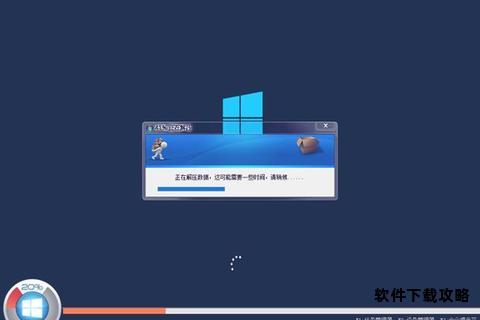Win10系统雨林木风版本地下载及安装详细操作步骤教程
19429202025-05-28下载排行15 浏览
以下是针对Windows 10系统中安装雨林木风Win10系统时常见问题的综合解决方案指南。本文将围绕安装前的准备工作、安装过程中可能遇到的典型问题及应对策略、系统优化建议三个核心模块展开,结合具体案例分析并提供多种技术路径,帮助用户高效完成系统部署。
一、安装前的关键准备工作
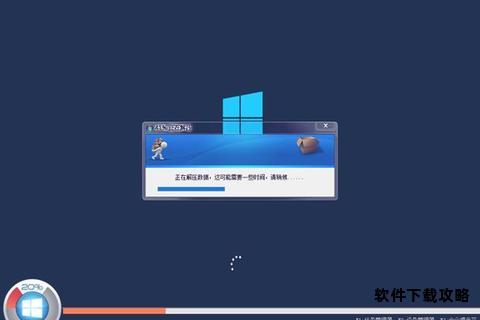
1. 硬件与系统兼容性验证
安装雨林木风Win10前需确保设备满足以下最低配置:
处理器:1GHz及以上
内存:32位系统至少1GB,64位系统至少2GB
硬盘空间:32位版本需16GB,64位版本需20GB(推荐预留额外4GB用于安装文件)
图形卡:支持DirectX 9及以上
若硬件不达标,可尝试升级内存或更换存储设备。对于老旧设备,建议优先选择32位版本以减少资源占用。
2. 数据备份与系统盘清理

备份重要文件:通过外置硬盘、云存储或PE工具转移个人文件至非系统盘。
磁盘清理:使用系统自带的“磁盘清理工具”删除临时文件,或手动卸载冗余软件释放空间。若C盘容量不足,可借助分区工具调整磁盘布局。
3. 安装介质准备
ISO镜像校验:推荐从雨林木风官网(www.)或可信渠道下载系统镜像,使用工具如HashCheck验证SHA-1值,避免因文件损坏导致安装失败。
启动盘制作:使用UltraISO或Rufus刻录U盘,确保U盘格式化为FAT32且容量≥8GB。若多次制作失败,需检查U盘物理状态或更换刻录工具。
二、安装过程中的典型问题与解决方案
1. 错误提示:“磁盘空间不足”
原因:安装包解压路径错误或临时文件占用过高。
解决步骤:
重新解压ISO至D盘或其他非系统盘。
进入PE系统清理`$Windows.~BT`等隐藏临时文件夹。
使用DiskGenius扩展C盘分区。
2. 安装中断或蓝屏
原因:驱动冲突、BIOS设置不当或硬件不兼容。
解决步骤:
BIOS调整:关闭Secure Boot,启用AHCI模式,检查UEFI/Legacy启动选项是否匹配分区表类型(GPT/MBR)。
驱动隔离:安装前拔除非必要外设(如打印机、外置显卡),进入安全模式卸载第三方驱动。
重置安装选项:选择“不保留任何内容”彻底格式化系统盘。
3. 提示“缺少介质驱动程序”
虚拟机环境:检查虚拟硬盘配置是否为SATA模式,分配空间≥20GB。
物理机环境:
更新主板芯片组驱动至最新版本。
使用NT6 HDD Installer跳过驱动检测,或切换至Legacy模式安装。
4. 安装后无法启动系统
引导修复:
进入PE系统,运行`bootrec /fixboot`和`bootrec /rebuildbcd`命令修复引导记录。
使用工具如EasyBCD重建启动项,适用于GPT分区异常导致的启动失败。
5. 应用兼容性问题
兼容性模式:右键点击程序图标→属性→兼容性→勾选“以兼容模式运行”(推荐Windows 7)。
组件补丁:手动安装.NET Framework 3.5时,需通过DISM命令加载离线包:
cmd
dism /online /Enable-Feature /FeatureName:NetFx3 /Source:C:WindowsLimitAccess
完成后重启生效。
三、系统优化与后续维护建议
1. 驱动管理与性能调优
自动化驱动安装:推荐使用“万能驱动助理”或驱动精灵,一键识别并安装缺失驱动,避免手动操作风险。
关闭冗余服务:通过`msconfig`禁用非必要启动项(如Xbox Game Bar),或修改注册表键值`HKEY_LOCAL_MACHINESOFTWAREMicrosoftWindowsRuntime...PresenceWriter`,将`ActivationType`设为0以释放系统资源。
2. 系统更新与稳定性维护
选择性更新:通过“组策略编辑器”(gpedit.msc)禁用自动更新,或在“服务”中暂停Windows Update服务。
故障排查:若更新失败(错误代码0xc1900101),可清理`SoftwareDistribution`缓存文件夹,并重置更新组件。
3. 必备工具推荐
安全防护:火绒安全(轻量级防病毒软件,兼容性强)。
系统维护:Dism++(镜像管理及冗余清理)、CCleaner(注册表修复)。
数据恢复:Recuva(误删文件恢复)。
四、扩展资源与技术支持
官方支持:访问雨林木风官网(www.)获取最新补丁及教程。
社区互助:推荐“电脑技术网”(www.)和“雨林木风论坛”,用户可查阅同类案例或提交问题工单。
通过以上方法,用户可系统性解决雨林木风Win10安装中的常见问题,并实现长期稳定运行。若问题仍未解决,建议联系官方技术支持或使用替代系统镜像(如深度技术、番茄花园)进行交叉验证。